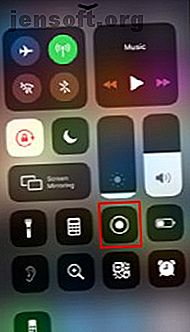
Apple द्वारा सर्वाधिक उपयोगी iPhone नियंत्रण केंद्र विजेट
विज्ञापन
आपको पहले ही पता होना चाहिए कि पर्सनल कंप्यूटर पर ऐप लॉन्च करना कितना आसान है: डेस्कटॉप पर आइकन पर क्लिक करके। खैर, यह उसी तरह की सुविधा है जो iPhone कंट्रोल सेंटर विजेट द्वारा दी जाती है।
सभी नए खरीदे गए iPhones कंट्रोल सेंटर में बिल्ट-इन विजेट्स के साथ आते हैं। सबसे व्यावहारिक विगेट्स में से कुछ में स्क्रीन रिकॉर्डिंग, मैग्निफायर और लो पावर मोड शामिल हैं।
लेकिन इन विगेट्स की पेशकश करने से पहले, हम बताएंगे कि आप कंट्रोल सेंटर से इन तक कैसे पहुंच सकते हैं।
आईफ़ोन पर सक्षम / अक्षम नियंत्रण केंद्र कैसे करें
आईफ़ोन पर नियंत्रण केंद्र Apple द्वारा अपने iOS 7 अपडेट में पेश किया गया एक फीचर था। नियंत्रण केंद्र तक पहुंच प्राप्त करना आपकी स्क्रीन के नीचे से स्वाइप करने जितना आसान है।
हालांकि, नियंत्रण केंद्र के लिए यह आसान पहुंच इसकी कमियां हैं। एक उदाहरण है जब आप अपने आप को गलती से एक खेल खेलते हुए या एक कार्रवाई करते हुए दराज खींच रहे हैं।
नियंत्रण केंद्र को अक्षम करने और इस प्रकार की दुर्घटनाओं को होने से रोकने के लिए, इन चरणों का पालन करें:
- सेटिंग ऐप पर जाएं।
- जब तक आप नियंत्रण केंद्र नहीं देखते, तब तक नीचे स्क्रॉल करें ।
- एप्लिकेशन के भीतर पहुंच विकल्प के लिए देखें ।
- यदि टॉगल हरा है, तो इसका मतलब है कि विकल्प सक्षम है, इसलिए इसे अक्षम करने के लिए टैप करें।
नियंत्रण केंद्र को निजीकृत करने के तरीके के बारे में अधिक जानकारी के लिए, iOS 11 और इसके बाद iOS और iPad पर iOS 11 के अनुकूलन नियंत्रण केंद्र का उपयोग करने के तरीके और iPhone और iPad पर iOS 11 के अनुकूलन योग्य नियंत्रण केंद्र का उपयोग कैसे करें एयरड्रॉप को अक्षम करने के लिए, नाइट शिफ्ट सक्षम करें, या उस गीत के लिए एयरप्ले आउटपुट को बदलें जिसे आप सुन रहे हैं? हम आपको दिखाएंगे कि कैसे। अधिक पढ़ें । दूसरी ओर, यदि आप नियंत्रण केंद्र को अनुकूलित करते समय शामिल करने के लिए विजेट्स के बारे में सोच रहे हैं, तो हम नीचे दिए गए सबसे व्यावहारिक तरीकों को गोल करते हैं:
Apple द्वारा सर्वाधिक उपयोगी iPhone नियंत्रण केंद्र विजेट
1. स्क्रीन रिकॉर्डिंग

क्या आपके पास अपनी स्क्रीन पर कुछ है जिसे आप साझा करना पसंद करेंगे, लेकिन एक साधारण स्क्रीनशॉट ऐसा नहीं करेगा? फिर, स्क्रीन रिकॉर्डिंग का प्रयास करें। जैसा कि नाम से संकेत मिलता है, सक्रिय होने पर स्क्रीन रिकॉर्डिंग विजेट, आपको अपनी स्क्रीन पर होने वाली क्रियाओं को रिकॉर्ड करने की अनुमति देता है।
जब आप iPhone नियंत्रण केंद्र विजेट्स दराज को स्वाइप करते हैं, तो केंद्र में एक सफेद बिंदु के साथ एक सर्कल के आइकन को देखें। इस विजेट को टैप करने से आपकी स्क्रीन रिकॉर्ड करने के लिए 3 सेकंड की उलटी गिनती शुरू होती है।
जैसे ही आपकी स्क्रीन रिकॉर्ड करना शुरू करती है, स्क्रीन के शीर्ष पर एक लाल बैनर प्रदर्शित होता है जो रिकॉर्डिंग की अवधि दिखाता है। जब आप कर लें, तो "स्टॉप रिकॉर्ड" तक पहुंच प्राप्त करने के लिए लाल बैनर पर टैप करें।
अपने स्क्रीन रिकॉर्ड में ऑडियो जोड़ने के बारे में अधिक जानकारी के लिए, अपने iPhone स्क्रीन को रिकॉर्ड करने के तरीके के बारे में हमारा लेख देखें। अपने iPhone स्क्रीन को कैसे रिकॉर्ड करें अपने iPhone स्क्रीन को कैसे रिकॉर्ड करें यहां iPhone में स्क्रीन पर रिकॉर्ड किए गए स्क्रीन रिकॉर्डिंग टूल के साथ कैसे रिकॉर्ड करें, साथ ही साथ कुछ बेहतरीन थर्ड पार्टी ऐप्स। अधिक पढ़ें ।
2. टॉर्च

कम रोशनी वाले क्षेत्र में अटकना या किसी अंधेरे स्थान पर कुछ एक्सेस करने की आवश्यकता है? एक मशाल के लिए इधर-उधर भटकने की जरूरत नहीं है जब आपका फोन प्रकाश का पर्याप्त स्रोत प्रदान कर सकता है।
IPhone कंट्रोल सेंटर विजेट्स के बीच टॉर्च एक और होनी चाहिए। फोन के कैमरे से जुड़े फ्लैश को चालू करना है। विजेट को टॉर्चलाइट आइकन द्वारा दर्शाया जाता है, और इसे सक्रिय करने के लिए एक साधारण टैप की आवश्यकता होती है।
फ्लैश के बारे में एक अच्छी बात यह है कि आप विजेट को दबाकर बल के स्तर को निर्धारित कर सकते हैं। अपने फ़ोन की टॉर्च को चालू और बंद कैसे करें पर हमारा लेख देखें अपने फ़ोन की टॉर्च को कैसे चालू और बंद करें अपने फ़ोन की टॉर्च को कैसे चालू और बंद करें आप अपने फ़ोन की टॉर्च को चालू करने के कई तरीके हैं। हम आपको एंड्रॉइड और आईफोन दोनों पर टॉर्च खोलने के तरीके दिखाते हैं। अधिक पढ़ें ।
3. आवर्धक

कुछ का बेहतर दृश्य प्राप्त करना चाहते हैं? फिर, अपने नियंत्रण केंद्र में आवर्धक का उपयोग करें। यह हाथ में एक वास्तविक आवर्धक कांच होने के समान है।
आवर्धक विजेट आपके कैमरे के लेंस का उपयोग किसी वस्तु पर ज़ूम करने के लिए करता है। आपको बस इतना करना है कि ज़ूम स्तर को समायोजित करने के लिए स्लाइडर को खींचें। जब आपको वांछित ज़ूम स्तर मिलता है, तो सफेद शटर पर क्लिक करें।
शटर क्या करता है जो वर्तमान दृश्य को पकड़ता है और दृश्यदर्शी में बंद कर देता है। लेकिन कैमरा रोल में इमेज सेव नहीं है।
4. असिस्टेड हियरिंग

यदि आपके पास मेड फॉर आईफोन हियरिंग एड या एयरपॉड है, तो असिस्टेड हियरिंग विजेट आपको अपने फोन से उठने वाली आवाज़ों को आपके कान तक पहुँचा सकता है।
यह फ़ंक्शन उन लोगों को सुनने में कठिनाइयों का सामना करने में सक्षम बनाता है जो माइक्रोफ़ोन को बेहतर तरीके से तैनात किए जाने पर ऑडियो को अपने वातावरण में चुन लेते हैं। हालाँकि, इस iPhone कंट्रोल सेंटर विजेट के उपयोग किए जाने की सूचना मिली है।
5. QR कोड स्कैन करें

भुगतान के डिजिटल तरीकों के साथ अब दैनिक समाज में भारी एकीकृत किया जा रहा है, क्यूआर स्कैनिंग उपकरण होना आवश्यक है। लेकिन, अच्छी खबर यह है कि इसके लिए एक iPhone नियंत्रण केंद्र विजेट है।
किसी भी दृश्य कोड को स्कैन करने के लिए अपने कैमरे को खोलने के लिए QR कोड विजेट क्या करता है। इसके अलावा, स्कैन करने के बाद, आपको अपनी स्क्रीन के शीर्ष पर QR कोड की सामग्री पर एक सूचना मिलती है।
यदि QR कोड में संपर्क जानकारी है, तो अधिसूचना आपको अपने फोन पर एक नया संपर्क बनाने का अवसर प्रदान करती है। दूसरी ओर, यदि यह एक कड़ी है, तो आप सफारी पर पुनर्निर्देशित हो जाते हैं।
विभिन्न कार्यों के लिए QR कोड का उपयोग कैसे करें, इसके बारे में अधिक जानने के लिए, QR कोड के लिए उपयोग पर हमारा लेख देखें और QR कोड के लिए आपके 7 महान उपयोग कैसे उत्पन्न करें और QR कोड के लिए अपने खुद के 7 महान उपयोग कैसे करें और कैसे करें नि: शुल्क त्वरित प्रतिक्रिया कोड, या संक्षेप में क्यूआर कोड के लिए अपनी खुद की उत्पन्न करें, अब कुछ वर्षों से यूआरएल, संदेश या संपर्क जानकारी तक तेजी से पहुंच प्रदान करने के लिए उपयोग किया जाता है। विपणन और विज्ञापन विभाग क्यूआर कोड पसंद करते हैं, जैसा कि ... और पढ़ें
6. कम बिजली मोड

लो पावर मोड iPhone कंट्रोल सेंटर विजेट सक्रिय करने से आपकी बैटरी 20% से नीचे जाने पर नोटिफिकेशन का प्रावधान हो जाता है।
अधिसूचना के साथ, आपको कम पावर मोड को सक्रिय करने का विकल्प दिया जाता है, जहां कुछ पृष्ठभूमि फ़ंक्शन अक्षम हो जाते हैं। यह बदले में, बैटरी नाली को कम करता है और बैटरी जीवन का विस्तार करता है।
अन्य उपयोगी iPhone नियंत्रण केंद्र विजेट
ऊपर सूचीबद्ध Apple द्वारा छह iPhone नियंत्रण केंद्र विजेट के अलावा, अन्य विकल्प हैं जिन पर आप विचार कर सकते हैं। उनमे शामिल है:
- कैलक्यूलेटर: गणितीय एप्लिकेशन को जल्दी से लॉन्च करने के लिए।
- अलार्म: टाइमर सेट करना, स्टॉपवॉच शुरू करना, या सोते समय तैयार रहना चाहते हैं? त्वरित लॉन्च विजेट का उपयोग करें।
- Apple TV Remote: इस विजेट के साथ अपने फोन को अपने रिमोट में बदलें।
इसके अलावा, यदि आप तृतीय-पक्ष विजेट प्राप्त करने में रुचि रखते हैं, तो सबसे अच्छा iPhone विजेट पर हमारे लेख देखें और उनका उपयोग कैसे करें 10 सर्वश्रेष्ठ iPhone विजेट (और कैसे उन्हें अच्छे उपयोग के लिए रखें) 10 सर्वश्रेष्ठ iPhone विजेट (और कैसे उन्हें अच्छा उपयोग करने के लिए रखें) iPhone विजेट आपको एक नज़र में ऐप की जानकारी तक पहुंचने देते हैं और बेहद उपयोगी हो सकते हैं। यहाँ कुछ बेहतरीन iPhone विजेट्स दिए गए हैं। अधिक पढ़ें ।
एक आवश्यक जीवन उपकरण के रूप में आपका iPhone सेवा
ऐप्पल जैसे तकनीकी दिग्गजों द्वारा निरंतर नवाचार के साथ, फोन अब संचार के लिए सिर्फ उपकरण नहीं हैं। IPhone कंट्रोल सेंटर विजेट उन कई चीजों का एक उदाहरण है, जिन्हें आप फोन से हासिल कर सकते हैं या कर सकते हैं। विगेट्स व्यवसाय, जीवन शैली और दैनिक जीवन प्रबंधन के लिए विभिन्न उद्देश्यों की पूर्ति करते हैं।
इसलिए यह कहा जा सकता है कि भविष्य में आने वाले समय में ऑटोमेशन चलन में आ जाएगा, स्मार्टफ़ोन एक ज़रूरी चीज़ बन जाएंगे। उपकरणों और उपकरणों पर हमारा लेख देखें जो आपके स्मार्टफोन को बदल सकता है कम अधिक है! 7+ उपकरण और उपकरण आपका स्मार्टफोन कम जगह ले सकता है अधिक है! 7+ उपकरण और उपकरण आपका स्मार्टफोन बदल सकते हैं फ़ोन पिछले कुछ वर्षों में अविश्वसनीय विकास से गुजरे हैं। मोबाइल फोन और एक छोटी सी खिड़की के रूप में विश्वव्यापी वेब में काम करने के अलावा, आधुनिक स्मार्टफोन उपकरणों की एक भीड़ को समायोजित करता है। ... और पढ़ें
के बारे में अधिक जानें: iPhone युक्तियाँ, उत्पादकता ट्रिक्स, विजेट।

